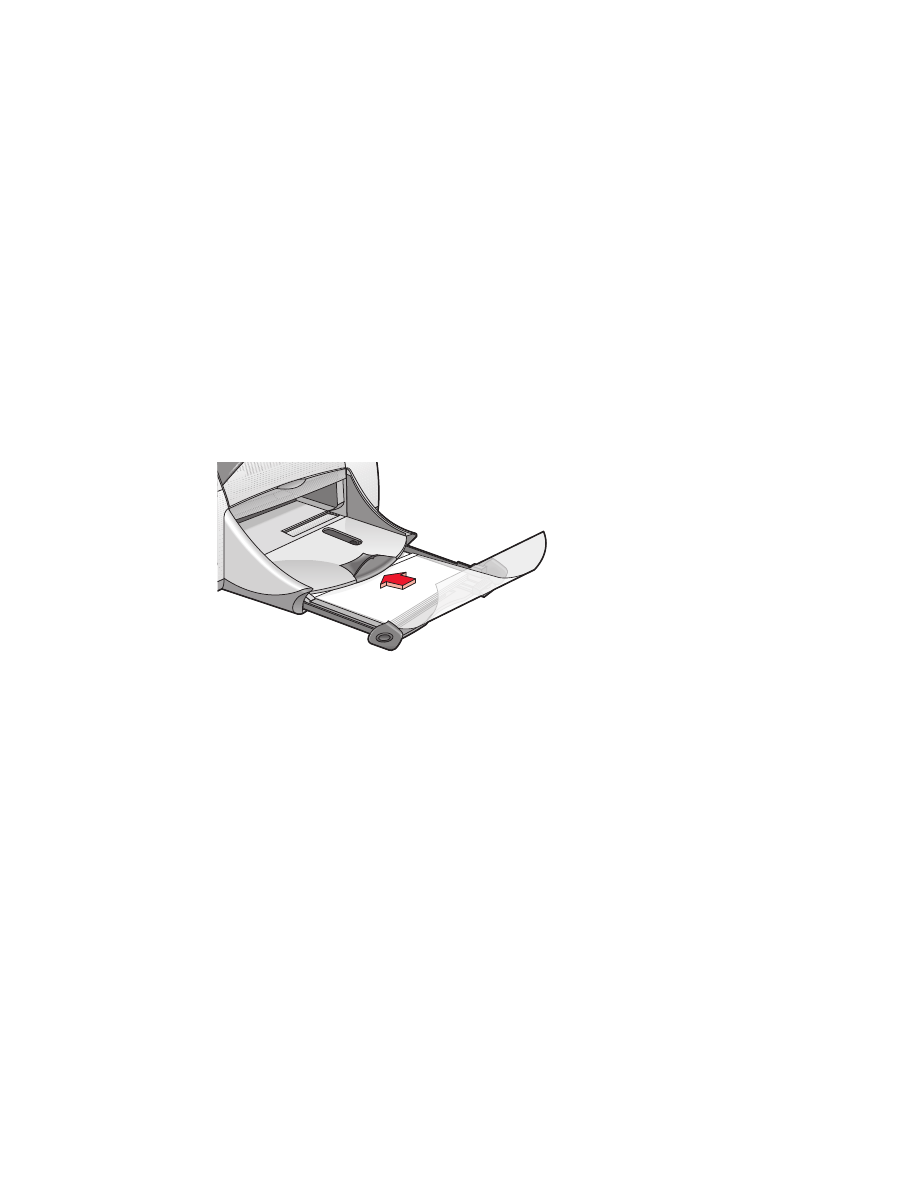
Trasparenze
Preparazione per la stampa
1.
Estrarre il vassoio di alimentazione.
2.
Far scivolare verso l’esterno le due guide per la carta e rimuovere tutta la
carta dal vassoio.
3.
Smazzare i bordi dei fogli per trasparenze per separarli, quindi allineare
i bordi.
4.
Inserire nel vassoio non più di 30 fogli per trasparenze con il lato ruvido
verso il basso e la striscia adesiva rivolta verso la stampante.
5.
Spingere le trasparenze in avanti finché non si bloccano.
6.
Far aderire le guide contro la carta per trasparenze e inserire il vassoio
nella stampante fino a bloccarlo.
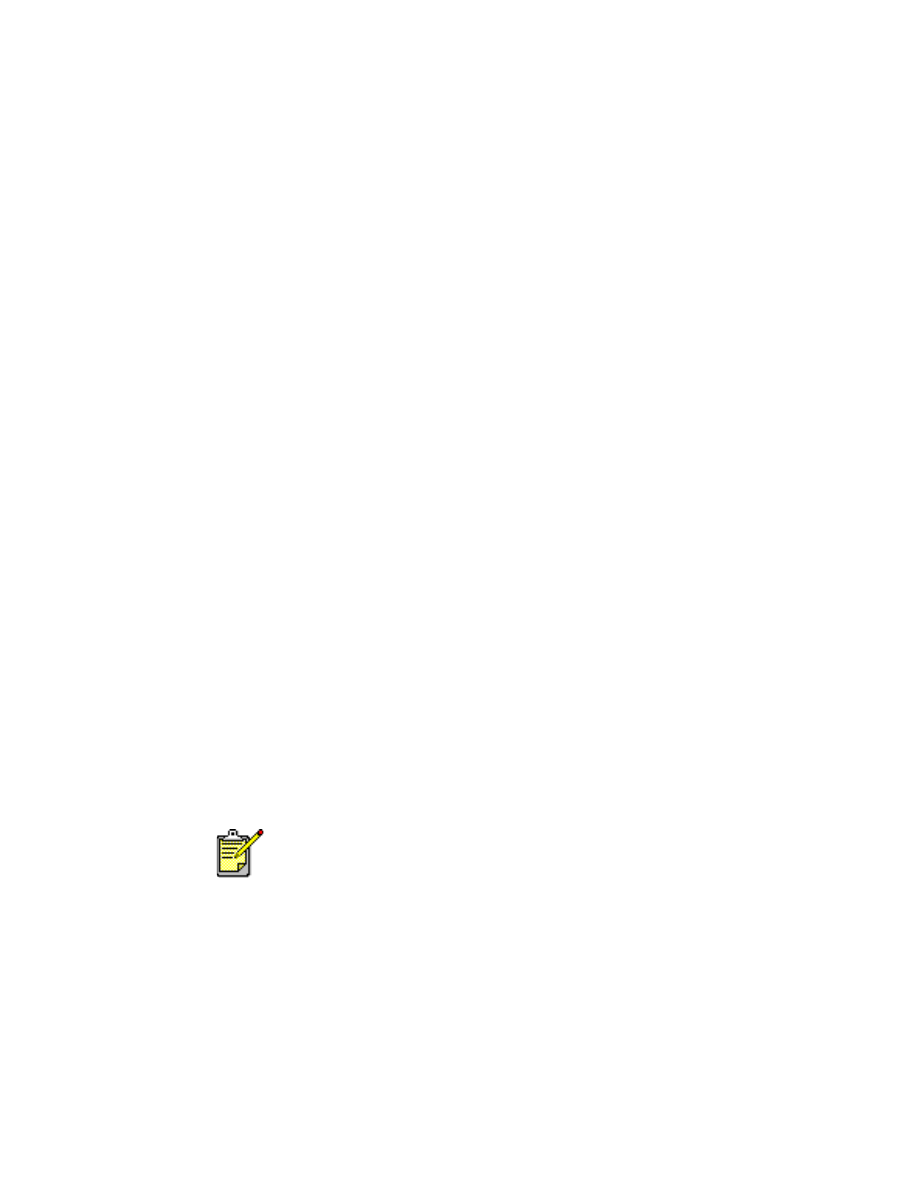
25
Stampa di trasparenze
1.
Aprire il file che si desidera stampare.
2.
Per visualizzare il pannello della stampante hp deskjet 9xx series,
attenersi a una delle seguenti procedure:
• Fare clic su
File
>
Stampa
, quindi selezionare
Proprietà
.
• Fare clic su
File
>
Imposta stampante
, quindi selezionare
Proprietà
.
• Fare clic su
File
>
Imposta
>
Stampante
, quindi selezionare
Proprietà
.
L’opzione selezionata varia in funzione dell’applicazione utilizzata.
Viene visualizzato il pannello della stampante hp deskjet 9xx series con
tre schede: Installazione, Caratteristiche e Avanzate.
3.
Scegliere la scheda
Installazione
, quindi selezionare le seguenti opzioni:
•
Qualità di stampa
:
Bozza
,
Normale
o
Migliore
•
Tipo di carta
:
Automatico
o carta adatta per le trasparenze
•
Formato carta
: le dimensioni appropriate
4.
Scegliere la scheda
Caratteristiche
, quindi selezionare le seguenti opzioni:
•
Orientamento
: l’orientamento appropriato
•
Stampa su due lati
: non selezionato
5.
Per ritornare al pannello Stampa o Imposta stampante, fare clic su
OK
.
6.
Per stampare, fare clic su
OK
.
Prima di rilasciarle nel vassoio di uscita, la stampante attenderà che le
trasparenze si asciughino.
Direttive per la stampa
Per ottenere i migliori risultati, utilizzare la pellicola per trasparenze
hp premium inkjet transparency film
.
Per ottenere i migliori risultati, usare prodotti HP.

26